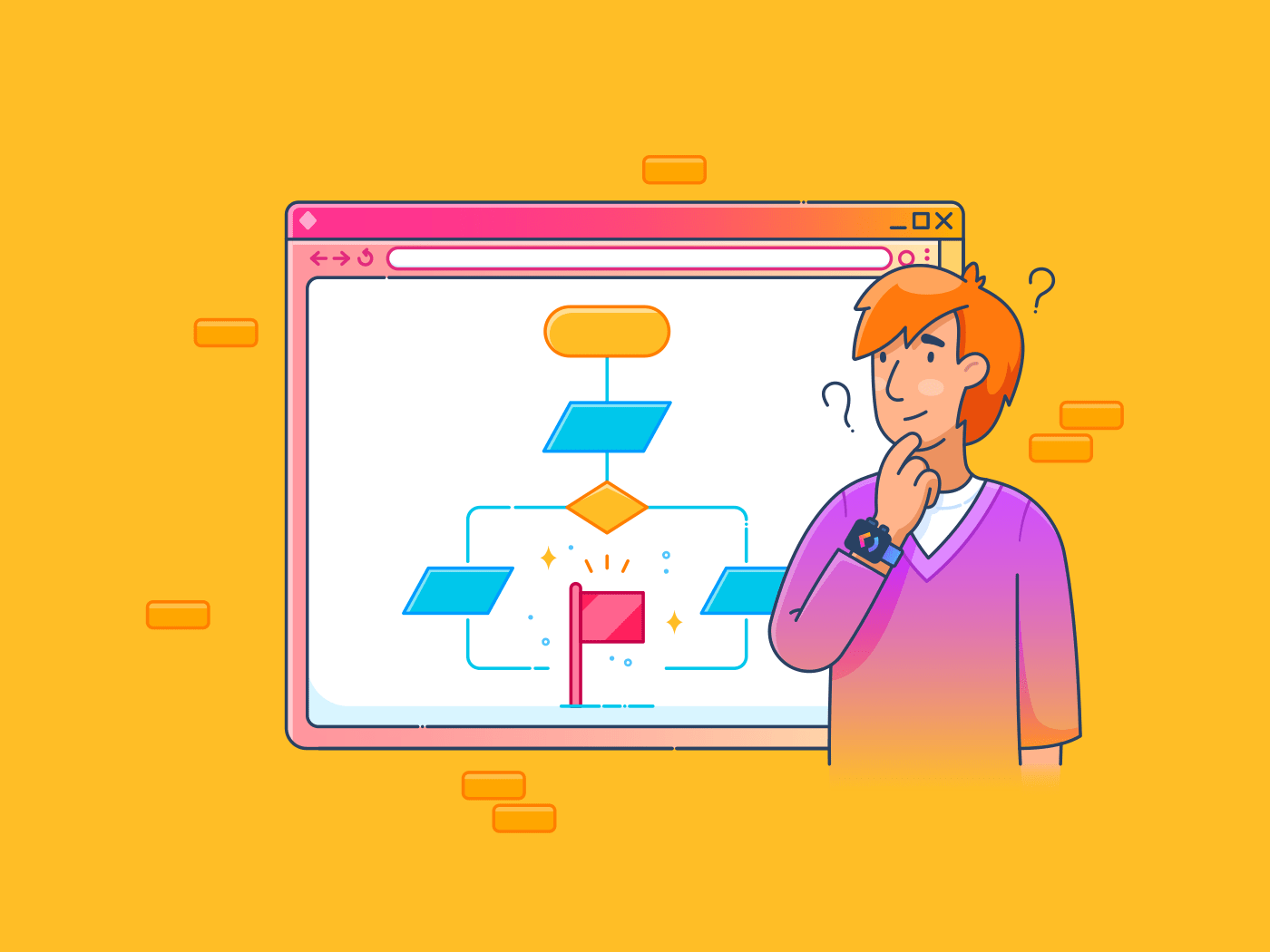Você já se sentiu sobrecarregado por um processo comercial complexo? Talvez você tenha se perguntado quem é o responsável por determinadas tarefas ou se perguntado: "No que todos estão trabalhando?"
Essa frustração é comum, especialmente quando se está lidando com vários projetos e correndo atrás de prazos. Sem responsabilidades claras, o gerenciamento de projetos pode rapidamente se tornar caótico e estressante.
É aí que os diagramas de raias são úteis.
**As raias no Visio são ferramentas visuais que organizam atividades ou tarefas com base em critérios como equipe ou departamento. Elas oferecem uma visão clara e estruturada dos seus processos, facilitando a compreensão e a comunicação com todos os envolvidos.
Neste guia, mostraremos a você como criar um diagrama de raias no Visio e recomendaremos uma ferramenta para simplificar ainda mais o processo.
Como criar um fluxograma funcional no Visio?
As raias no Microsoft Visio são uma excelente maneira de simplificar o fluxo de trabalho. Elas ajudam a dividir tarefas, funções ou departamentos em seções claras, ajudando todos a entender suas responsabilidades.
Siga o processo passo a passo fornecido para criar uma:
Etapa 1: Abra o Visio e escolha um modelo
Primeiro, abra o Microsoft Visio em seu computador. Depois de aberto, escolha um modelo que atenda às suas necessidades. O Visio oferece modelos de raias, incluindo fluxogramas básicos, fluxogramas multifuncionais e diagramas de notação de modelagem de processos de negócios (BPMN). Esses modelos são projetados para organizar fluxos de trabalho e processos de forma eficiente.

Abra o Microsoft Visio para criar um diagrama de raias
Esses modelos fornecem uma base sólida para a visualização de processos, facilitando a estruturação do diagrama. Selecionamos um fluxograma multifuncional para ilustrar o processo.
Etapa 2: Inserir o fluxograma funcional
Os diagramas de raias dividem as funções ou departamentos, facilitando o acompanhamento das responsabilidades e tarefas dos membros da equipe. Cada raia separa visualmente as tarefas, permitindo que você crie um fluxo de processo claro.
- Procure a forma Swimlane no painel Formas, em Formas de fluxogramas multifuncionais. Você pode adicionar swimlanes horizontais ou verticais

Adicionar raias no Visio
- Arraste e solte uma forma de raia no diagrama. Aguarde até que o indicador de conexão laranja apareça e, em seguida, coloque a nova raia no local desejado
- Ajuste a largura arrastando as linhas separadoras horizontais ou a linha vertical à direita
- Mova os swimlanes com seus conteúdos clicando na barra de rótulos até que o swimlane seja destacado em cinza. Em seguida, adicione as raias à sua nova posição
Etapa 3: Rotular os swimlanes
Em seguida, é hora de rotular as formas do processo. Essa etapa ajuda a identificar a função ou o departamento de cada raia, garantindo que todos entendam suas responsabilidades.
O Visio adiciona títulos padrão como "Função [número]", mas você deve atualizá-los para algo mais significativo. Veja como você pode rotular as formas:
- Clique duas vezes na barra de rótulos de qualquer raia para renomeá-la. Você pode dar a ele um nome que reflita a equipe, o departamento ou a função que ele representa (por exemplo, "Marketing" ou "Finanças")
- Personalize o texto alterando o tamanho, a cor ou o estilo da fonte usando as opções Home > Font
Etapa 4: Adicione formas às suas raias
Com seus swimlanes rotulados, você pode mapear o processo. A forma do swimlane representa as principais etapas ou elementos do fluxo de trabalho. A atribuição dessas formas aos swimlanes apropriados indicará quem é responsável por cada parte do processo, garantindo clareza e uma organização suave.
O Visio oferece várias opções, dependendo do tipo de fluxo de trabalho que você está mapeando.
- Vá para a seção Basic Flowchart Shapes, localizada na janela Shapes à esquerda, e escolha as formas que representam as etapas do processo
- Arraste e solte essas formas no diagrama de raias apropriado. Quando posicionado corretamente, o swimlane será destacado em verde para mostrar que está conectado
- Posicione as formas cuidadosamente para manter um fluxo lógico e legível em cada diagrama de raias

Selecionar formas de raias no Visio
Etapa 5: adicionar conectores para criar um fluxo de processo
Depois de adicionar diferentes formas ao diagrama de raias, a próxima etapa é conectá-las, estabelecendo um fluxo claro de tarefas ou decisões. Esses conectores demonstrarão como várias partes do processo interagem e como as responsabilidades mudam entre diferentes funções ou departamentos.
- Selecione uma forma para revelar as setas que apontam em quatro direções (para cima, para baixo, para a esquerda e para a direita). Passe o mouse sobre uma seta para escolher a direção
- Arraste o cursor para desenhar uma linha de conexão para a próxima forma, ligando as tarefas ou decisões

Adicionar conectores para criar um fluxo de processo
- Mantenha as linhas retas e organizadas para evitar desordem. Use conectores retos, curvos ou em ângulo reto da barra de ferramentas Visio, conforme necessário
- Adicione setas ou rótulos aos seus conectores para indicar o fluxo, como "sim/não" ou "aprovado/negado", tornando os caminhos de decisão mais claros e compreensíveis
Etapa 6: personalize seu diagrama
Parabéns, você criou seu diagrama de raias! Vamos dar os toques finais para melhorar o apelo visual e a legibilidade.
A personalização não se trata apenas de estética. Trata-se de garantir que seu diagrama comunique o processo de forma eficaz.
Veja como você pode personalizar um diagrama de raia no Visio:
- Personalização da fonte: Use Home > Font para ajustar o tamanho, o estilo e a cor da fonte. Coloque rótulos importantes em negrito ou destaque-os para que se sobressaiam
- Personalização do design: Experimente diferentes temas e planos de fundo na guia Design. Escolha cores para diferenciar as faixas
- Caixas de texto: Adicione caixas de texto para decisões ou notas adicionais usando Insert > Text. Isso é especialmente útil para adicionar opções de "sim/não" ou "verdadeiro/falso" ao lado de formas de decisão
- Cores e bordas: Adicione bordas ou altere as cores para tornar o diagrama de raias distinto

Personalizar o diagrama de raias do Visio
Limitações da criação de uma raia no Visio
As raias no Visio facilitam a visualização de processos, a identificação de gargalos e a otimização de operações. Eles podem ser um ótimo complemento para sua mapeamento de processos kit de ferramentas.
No entanto, eles têm algumas limitações:
- Navegue por uma curva de aprendizado íngreme: O Visio pode ser muito difícil para novos usuários devido a seus amplos recursos. Pode levar algum tempo para se familiarizar com as ferramentas.
- Custos adicionais: Observe que, diferentemente do Word ou do Excel, o Visio não está incluído no pacote normal do Office 365. Uma assinatura separada pode ser cara para usuários ocasionais.
- Gerencie a colaboração em tempo real limitada: Reconheça que o Visio não tem recursos de coedição em tempo real, o que dificulta os esforços de colaboração.
- Menos modelos pré-construídos: Esteja ciente de que os modelos disponíveis podem parecer limitados, exigindo mais tempo para criar diagramas do zero.
Crie um Swimlane com o ClickUp
Se você quiser experimentar um software de swimlane diferente do Visio, ClickUp é uma opção fantástica. É uma ferramenta avançada de software de fluxograma repleto de recursos que facilitam a otimização de seu fluxo de trabalho.
Quer você queira trabalhar individualmente ou em equipe, o ClickUp oferece todas as ferramentas para criar e gerenciar diagramas de nível profissional com eficiência e permitir um trabalho contínuo colaboração no local de trabalho .
Veja como você pode usar o ClickUp para criar diagramas de raias:
Seja criativo com os quadros brancos do ClickUp Quadro branco do ClickUp é uma tela expansiva e flexível projetada para atender a todas as suas necessidades de diagramação e brainstorming. É perfeito para a criação de diagramas de raias simples ou complexos, oferecendo a flexibilidade necessária para criar fluxos de trabalho com perfeição.

Brainstorm de ideias da equipe e criação de fluxos de trabalho nos ClickUp Whiteboards
Desde o mapeamento de processos de fluxos de trabalho básicos até o manuseio de estratégias mais complexas e com vários departamentos, o ClickUp Whiteboards oferece uma plataforma versátil para criar diagramas de raias desde o início. Sua interface intuitiva e fácil de usar permite arrastar e soltar facilmente formas, símbolos e conectores, organizar processos visualmente, atribuir funções e definir fluxos de aprovação.
Isso torna o ClickUp um dos melhor software de quadro branco para transformar ideias em progresso tangível.
Personalize seu fluxo de trabalho com a barra de ferramentas de edição
Acesse facilmente tudo o que você precisa com uma barra de ferramentas de edição intuitiva.
Com apenas um clique ou pressionamento de tecla, você pode:
- Codificar formas com cores para melhor organização
- Desenhar à mão livre para ilustrar suas ideias
- Formatar texto para maior clareza
- Criar notas adesivas para pensamentos rápidos
- Link para tarefas existentes para uma navegação perfeita
Acesse a extensa biblioteca de ativos
Explore uma ampla variedade de formas e símbolos personalizáveis na biblioteca de ativos. Esse recurso simplifica a representação de funções, departamentos e pontos de decisão em seus diagramas de raias. Você pode:
- Atribuir tarefas claramente aos membros da equipe para aumentar a responsabilidade
- Ilustrar pontos de troca de dados para uma melhor compreensão
- **Colaboração em tempo real com sua equipe para obter feedback imediato

Converta ideias em tarefas acionáveis no ClickUp Whiteboards
Graças à tela infinita, você pode expandir seu diagrama à medida que seu processo evolui, garantindo que seus recursos visuais se adaptem conforme necessário.
Experimente os recursos avançados de quadro branco
O ClickUp também inclui recursos essenciais que aprimoram o quadro branco, como:
- Formatação de texto rica para anotações detalhadas
- Conectores fáceis para vincular objetos
- Recursos de comentários para colaboração em equipe

Selecione conectores de linha reta, cotovelo ou curva nos quadros brancos do ClickUp
Explore infinitas opções de modelos
O ClickUp fornece uma biblioteca de modelos de raias personalizáveis . Isso o ajuda a escolher o formato certo para suas necessidades - seja um procedimento operacional padrão, um resumo de projeto ou uma pauta de reunião.
Você pode adicionar facilmente um modelo no ClickUp Whiteboards clicando no ícone Modelos.

Explore uma ampla variedade de modelos de fluxogramas e raias no ClickUp
Por exemplo, o modelo Modelo de fluxograma de raia do ClickUp oferece uma estrutura pronta. Preenchido com formas, conectores e layouts, esse modelo permite que você organize seus fluxos de trabalho com facilidade e eficiência. Você pode identificar funções e responsabilidades e entender melhor o fluxo do processo.
Visualize cada etapa de um processo e colabore com as partes interessadas usando o modelo de fluxograma ClickUp Swimlane
Você pode usar o modelo Swimlane de várias maneiras:
- Criar colunas para swimlanes: AproveitarVisualização do quadro do ClickUp no modelo de raia para configurar raias rapidamente
- Adicionar tarefas e conexões: Usemodelos de tarefas para simplificar a adição de etapas a cada raia, com setas que ilustram a sequência de atividades
- Revisão e refinamento: Os recursos de revisão incorporados do ClickUp permitem ajustes fáceis, ajudando a aperfeiçoar o fluxograma para garantir sua precisão e eficácia
Visualize fluxos de trabalho com o ClickUp Mind Maps
Criar um diagrama de raias com o Mapas mentais do ClickUp oferece uma maneira dinâmica e intuitiva de visualizar fluxos de trabalho e aumentar a produtividade. Você pode desenhar conexões para maior clareza, vinculando tarefas e ideias sem esforço, o que ajuda a ilustrar relacionamentos e fluxos de trabalho. Isso permite que você divida processos complexos em swimlanes gerenciáveis.

Mapeie ideias complexas e organize layouts em um só lugar usando o ClickUp Mind Maps
Com o ClickUp, você pode desfrutar de uma organização rápida na ponta dos dedos. A opção de re-layout com um clique organiza seu Mind Map, preservando a hierarquia e melhorando a legibilidade. Ela ajuda a manter a clareza no design de sua raia.
Na verdade, você pode transformar ideias em tarefas práticas diretamente do Mind Map.
Personalizar visualizações para gráficos de raias mais de 15 visualizações personalizáveis no ClickUp oferecem maior flexibilidade para visualizar seus gráficos de raias. Você pode escolher entre as visualizações de Lista, Quadro, Calendário ou Linha do Tempo para aprimorar o alinhamento de tarefas e o acompanhamento de projetos. Esse nível de personalização permite monitorar prazos, acompanhar o progresso e garantir a continuidade do projeto
gerenciamento de equipes com seus diagramas de raias.

Gerencie seu fluxo de trabalho na visualização desejada usando o ClickUp Views
Você também pode agrupar tarefas por atributos como status, responsável, prioridade, tags ou campos personalizados. Isso cria uma visão mais organizada dos gráficos de raias, facilitando a visualização da relação entre as diferentes tarefas e a posição da sua equipe em vários projetos. Com essas visualizações versáteis e opções de agrupamento, o gerenciamento e a visualização de seus projetos se tornam uma experiência perfeita.
Dica profissional: Quer aprender a usar os swimlanes no Board View? Registre-se para um curso gratuito sobre o uso de swimlanes no Board View.
Crie raias facilmente com o ClickUp
A criação de swimlanes no Visio traz clareza e estrutura para processos complexos. Com os diagramas de raias, você pode entender as responsabilidades da equipe, fornecer instruções claras, simplificar os fluxos de trabalho e aumentar a comunicação da equipe - o que há para não amar?
No entanto, embora o Microsoft Visio tenha suas vantagens para criar um fluxograma funcional detalhado, ele pode ser insuficiente para alguns usuários devido à limitação dos modelos e das opções de personalização.
É aí que entra o ClickUp.
Ele é mais acessível, personalizável e econômico, além de se integrar perfeitamente ao seu trabalho. Isso o torna ideal para iniciantes e profissionais experientes. Além disso, a colaboração em tempo real e o design fácil de usar são ideais para equipes e indivíduos.
Pronto para trabalhar de forma mais inteligente, não mais difícil? Simplifique seu gerenciamento de projetos hoje mesmo. Registre-se no ClickUp para começar!